

Por Gina Barrow, Última atualização: October 31, 2017
“Apaguei acidentalmente fotos, vídeos e conversas no WhatsApp do meu telefone Huawei P8. Eu me pergunto como posso recuperar fotos apagadas do WhatsApp da Huawei. "
Quando se fala em smartphones, as duas marcas mais importantes pensam em nosso iPhone e Samsung, no entanto, há uma marca de celular discreta que vem fazendo barulho por causa de seus recursos incríveis.
Huawei é o melhor smartphone com ótimo design e valor. Este dispositivo móvel é perfeito para quem está sempre em busca dos melhores recursos do Android a um custo razoável. A Huawei é conhecida por ser a maior fabricante da maioria dos equipamentos de telecomunicações do mundo e agora iniciou sua especialidade em tecnologia móvel.
A Huawei lançou a série que hoje é o dispositivo Android mais procurado, especialmente o P8. Huawei P8 é popular por seus recursos de câmera destacados.
Portanto, usar o WhatsApp no seu celular Huawei P8 é uma ótima experiência, especialmente se você usá-lo para enviar fotos para amigos e entes queridos usando o popular aplicativo de mensagens instantâneas: WhatsApp. Podemos nos conectar melhor com os amigos se compartilharmos fotos com eles, certo? Mas e se as coisas de repente saírem do controle?
Você acidentalmente excluiu as fotos e outros conteúdos de mídia do seu WhatsApp. Você ainda consegue recuperá-los? Todos nós conhecemos o papel do WhatsApp na vida cotidiana, que agora é usado tanto para uso profissional quanto pessoal. Tem sido um dos aplicativos de mensagens instantâneas em rápido crescimento já desenvolvidos.
A perda de dados pode ser frustrante, especialmente quando você descobre que não fez nenhum backup. Neste artigo, vamos ensiná-lo a recuperar fotos apagadas do WhatsApp da Huawei telefones, mesmo com ou sem backups.
O WhatsApp oferece várias maneiras de fazer backup e restaurar seus bate-papos e arquivos de mídia, por isso forneceremos os métodos para fazer isso com sucesso e, claro, recuperar diretamente do dispositivo Huawei, sem a necessidade de qualquer tipo de backup.
 Recupere fotos excluídas do WhatsApp da Huawei sem ou sem backup
Recupere fotos excluídas do WhatsApp da Huawei sem ou sem backup
Parte 1. Como recuperar fotos excluídas do WhatsApp da Huawei sem backupGuia de vídeo: como recuperar fotos excluídas do WhatsApp da Huawei sem ou sem backupParte 2. Desinstale o WhatsApp para recuperar fotos excluídasParte 3. Recupere fotos excluídas do WhatsApp da Huawei usando o Google DriveParte 4. Conclusões
Para ser capaz de recuperar fotos apagadas do WhatsApp da Huawei, precisamos usar FoneDog Toolkit - Recuperação de dados do Android. Este é um programa de recuperação de terceiros especializado na recuperação de dados do Android, como fotos e mensagens do WhatsApp, contatos, mensagens de texto, vídeos, histórico de chamadas e muito mais.
Milhões de usuários do Android agora usam FoneDog Toolkit - Recuperação de dados do Android para uma taxa de recuperação rápida e mais alta. Suas características podem ser resumidas no seguinte:
Para entender melhor como FoneDog Toolkit - Recuperação de dados do Android pode realmente recuperar fotos do WhatsApp no seu telefone Huawei, confira estas etapas:
Primeiro, você precisa baixar, instalar e executar o programa FoneDog Toolkit - Recuperação de dados do Android no computador. Você só precisa concluir o processo de instalação antes de iniciar e iniciar a recuperação.

Inicie o FoneDog - Recuperação de dados do Android - Etapa 1
Usando um cabo USB, conecte o telefone Huawei ao computador para iniciar a conexão. Você pode ser solicitado a instalar alguns drivers necessários se esta for a primeira vez que você conectou o telefone Android ao computador.

Conecte o dispositivo Huawei -- Etapa 2
Você precisa habilitar a depuração USB do telefone Huawei antes que a recuperação comece. A depuração USB serve apenas para estabelecer uma conexão entre o dispositivo Android e o computador. O processo para habilitar a depuração USB pode ser diferente dependendo da versão do Android em execução no dispositivo.
Para dispositivos Huawei com Android 4.2 e superior:
Para dispositivos Huawei com Android versões 3.1 e superiores:
Toque em OK na tela do computador depois de ativar a depuração USB.

Permitir depuração USB -- Passo 3
Na próxima tela, você será perguntado sobre o conteúdo do telefone que deseja recuperar. Você pode ver contatos, mensagens, mensagens e anexos do WhatsApp, registros de chamadas, fotos, vídeos e muito mais. Marque mensagens e anexos do WhatsApp e clique em PRÓXIMA para continuar.
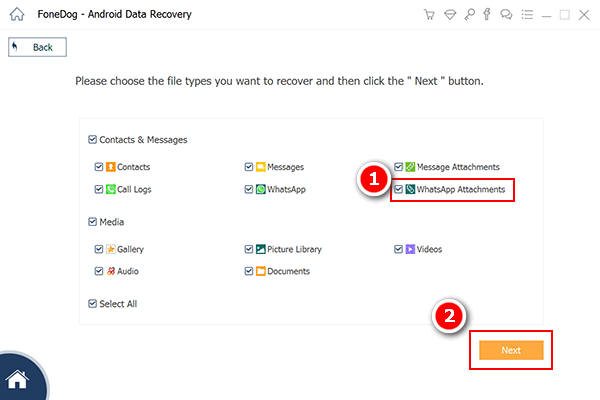
Escolha o anexo do WhatsApp e o WhatsApp - Etapa 4
O programa agora iniciará o processo de digitalização no dispositivo Huawei, portanto, certifique-se de que o telefone tenha bateria suficiente para suportar. Você deve ter pelo menos 20% ou mais para concluir o processo de recuperação. Mantenha a conexão estável entre o computador e o telefone e evite usá-la durante a digitalização.
Quando a verificação for interrompida, você poderá ver todas as mensagens e anexos do WhatsApp que foram recuperados do telefone Android.
A partir daqui você pode agora recuperar fotos apagadas do WhatsApp diretamente da Huawei. Você pode restringir sua pesquisa ativando a barra de alternância para “Exibir apenas o(s) item(ns) excluído(s)”. Visualize cada uma das fotos do WhatsApp que você vê no lado direito da tela para obter melhores resultados.

Visualizar fotos excluídas do WhatsApp da Huawei - Etapa 5
Depois de encontrar todas as fotos necessárias do WhatsApp, você pode marcá-las uma a uma e clicar no botão 'Recuperar' botão na parte inferior da tela. Você será solicitado a criar uma nova pasta na área de trabalho para que os arquivos sejam salvos.
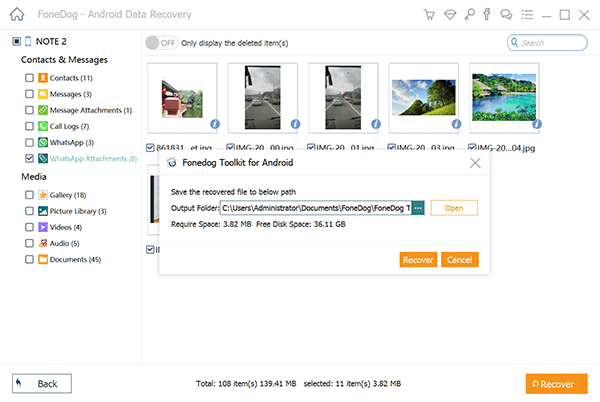
Recuperação seletiva de fotos do WhatsApp excluídas da Huawei - Etapa 6
Recuperar fotos excluídas do WhatsApp é muito conveniente quando você sabe qual ferramenta usar. FoneDog Toolkit - Recuperação de dados do Android quase tudo que você precisa em um programa de recuperação. Ele foi especialmente projetado para ser fácil de usar, para que você possa executar a recuperação sozinho. Ele é construído com um processo de clique para evitar qualquer uso indevido e outros erros acionados pelo usuário que podem danificar o dispositivo.
Download grátis Download grátis
Outra opção para recuperar fotos apagadas do WhatsApp da Huawei é desinstalar o aplicativo do próprio telefone Huawei. Isso ocorre porque o WhatsApp faz backup automaticamente todos os dias às 2h e todos os dados serão salvos interna ou externamente.
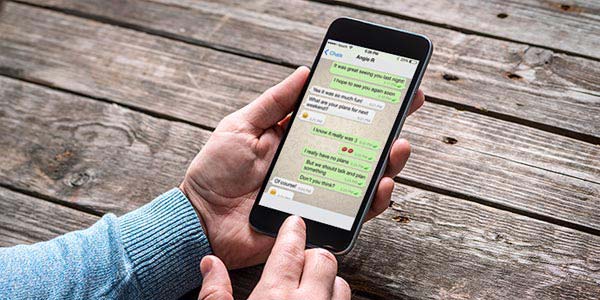 Desinstale o WhatsApp para recuperar fotos excluídas da Huawei com backup
Desinstale o WhatsApp para recuperar fotos excluídas da Huawei com backup
Se você preparou um backup para o seu WhatsApp, provavelmente o fez com o Google Drive. Esta é a maneira mais segura e fácil de salvar uma cópia de todos os seus bate-papos e fotos do WhatsApp. Você também pode recuperar fotos excluídas do WhatsApp da Huawei facilmente e a qualquer momento.
Para fazer backup do WhatsApp no Google Drive
Para recuperar do Google Drive
Anotações importantes:
 Recupere fotos excluídas do WhatsApp da Huawei pelo Google Drive
Recupere fotos excluídas do WhatsApp da Huawei pelo Google Drive
Agora que você aprendeu como recuperar fotos apagadas do WhatsApp da Huawei com ou sem backup, você poderá usar seu dispositivo Android com total confiança. Nada deve impedi-lo de aproveitar ao máximo sua experiência móvel, nem mesmo a perda de dados. Então, da próxima vez que você encontrar qualquer forma de perda de dados, use FoneDog Toolkit - Recuperação de dados do Android.
Deixe um comentário
Comentário
Data Recovery Android
Recupere arquivos excluídos do telefone ou tablets Android.
Download grátis Download grátisArtigos Quentes
/
INTERESSANTEMAÇANTE
/
SIMPLESDIFÍCIL
Obrigada! Aqui estão suas escolhas:
Excelente
Classificação: 4.6 / 5 (com base em 59 classificações)